 以太网控制器万能驱动最新版也称以太网适配器,就是通常说的“网卡”。以太网控制器万能驱动最新版内置多种网卡驱动,支持市面上主流的网卡设备,可以解决大部分的以太网控制器驱动问题,让您上网无忧。
以太网控制器万能驱动最新版也称以太网适配器,就是通常说的“网卡”。以太网控制器万能驱动最新版内置多种网卡驱动,支持市面上主流的网卡设备,可以解决大部分的以太网控制器驱动问题,让您上网无忧。
| 相关软件 | 版本说明 | 下载地址 |
|---|---|---|
| 驱动精灵 | 万能网卡版 | 查看 |
| 以太网卡驱动 | 官方万能版 | 查看 |
| 360驱动大师 | 驱动一键安装 | 查看 |
| 万能驱动助理 | 自动识别安装 | 查看 |
| 笔记本万能无线网卡驱动 | 方便装机使用 | 查看 |
软件简介
以太网控制器也称以太网适配器,就是我们通常称的“网卡”,其安装方法即是插在机器主板的PCI扩展槽里,一般为白色,然后安装所购买网卡中内附的驱动光盘即可。平常所说的网卡就是将PC机和LAN连接的网络适配器。网卡(NIC) 插在计算机主板插槽中,负责将用户要传递的数据转换为网络上其它设备能够识别的格式,通过网络介质传输。

以太网控制器万能网卡驱动工具针对在不同的操作系统里,解决设备驱动问题的通用工具,内置大量精选的厂商驱动程序包, 智能查询与判断,支持离线使用。下载完成后,解压程序,选择合适的程序,按照使用教程安装即可,本站提供最新版以太网控制器驱动下载。
常见问题
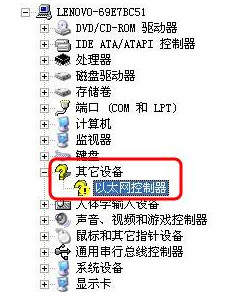
如果网卡损坏,也会导致找不到网卡或网卡驱动安装失败。如果是独立网卡,更换新卡后即可解决;如果是板载网卡,则需要进入主板BIOS屏蔽原网卡,再安装独立网卡就可以了。
安装方法
右键 - 计算机 - 属性 - 设备管理器,在设备管理器里,发现:以太网控制器有黄色!;
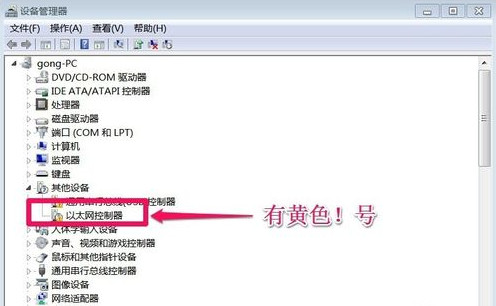
我们右键点击:以太网控制器,在下拉菜单中左键点击:更新驱动程序软件(P);
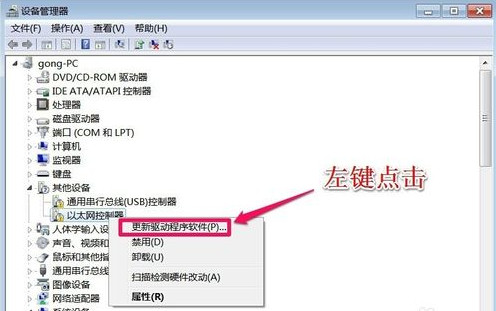
在更新驱动程序软件 - 以太网控制器窗口,我们左键点击:浏览计算机以查找驱动程序软件(R);
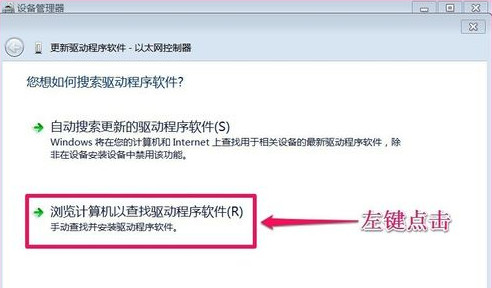
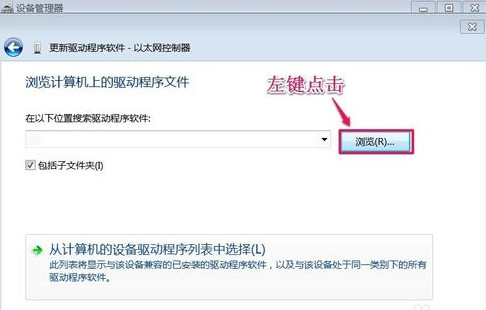
接下来,我们点击:浏览;
在浏览文件夹窗口,我们左键点击:DVD RW驱动器(R)(在光驱已经插入了驱动光盘)或者左键点击浏览下载的驱动文件夹,指定驱动文件,再点击:确定;
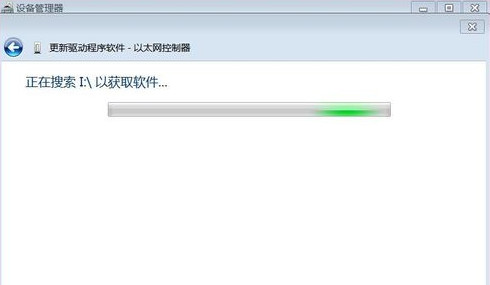
回到更新驱动程序软件 - 以太网控制器窗口,我们点击:下一步;
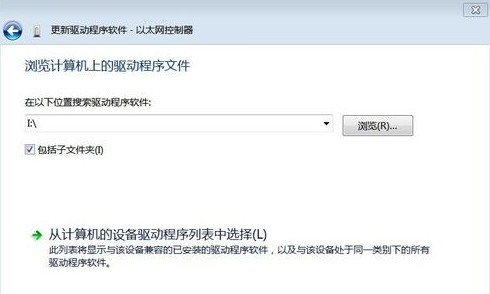
正在搜索I:以获取软件...;
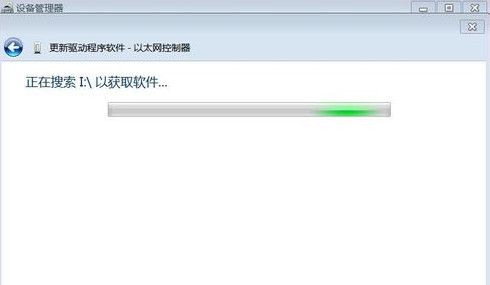
正在安装驱动程序软件,稍候;
Windows已经成功地更新驱动程序文件;
回到设备管理器窗口,我们看到:以太网控制器的黄色!没有了;
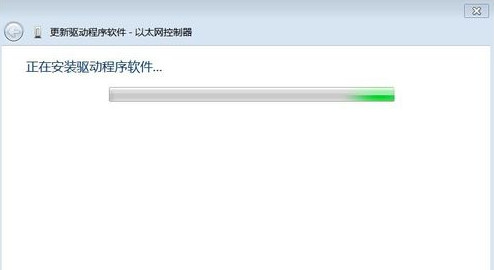
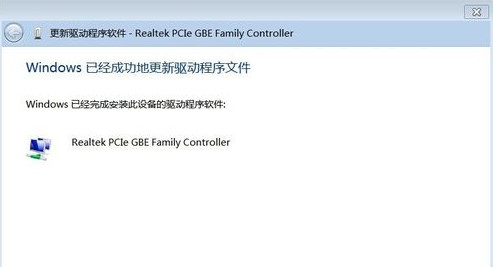


 台式机万能网卡驱动 免费版v1.0
台式机万能网卡驱动 免费版v1.0
 realtek pcie gbe family controller 免费版
realtek pcie gbe family controller 免费版
 Realtek瑞昱通用网卡驱动 Win10版 v10.003.0728.2015
Realtek瑞昱通用网卡驱动 Win10版 v10.003.0728.2015
 Ralink雷凌无线网卡驱动 官方版 v5.1.5.0
Ralink雷凌无线网卡驱动 官方版 v5.1.5.0
 联想启天m7155网卡驱动 最新版 v1.0
联想启天m7155网卡驱动 最新版 v1.0
 以太网控制器万能驱动 最新版
以太网控制器万能驱动 最新版






















